复制分区该如何操作?大白菜分区助手复制分区教程
时间:2020-10-07阅读量:
分区,可以说是另一种形式的“文件夹”。有时候为了安全起见,在对分区有重大操作之前,都会提前复制备份。但传统的复制粘贴是不适用于这里的,那么复制分区该如何操作呢?
分区,可以说是另一种形式的“文件夹”,为整合分类而存在。有时候为了安全起见,在对分区有重大操作之前,都会提前复制备份。但传统的复制粘贴是不适用于这里的,那么复制分区该如何操作呢?大白菜分区助手复制分区教程,了解一下。

复制分区该如何操作?
1、 要对分区进行复制,首先要准备一个正常可用的u盘。
2、 在官网下载大白菜超级u盘装机工具,制作u盘启动盘。
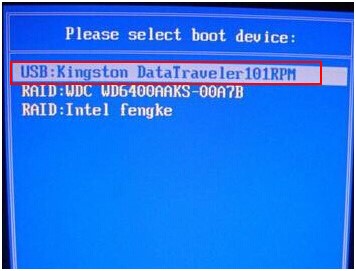
3、 重启电脑,在开机页面出现时按下u盘启动快捷键,然后利用【上下方向键】将u盘选项设置为第一启动项,最后回车进入pe界面。
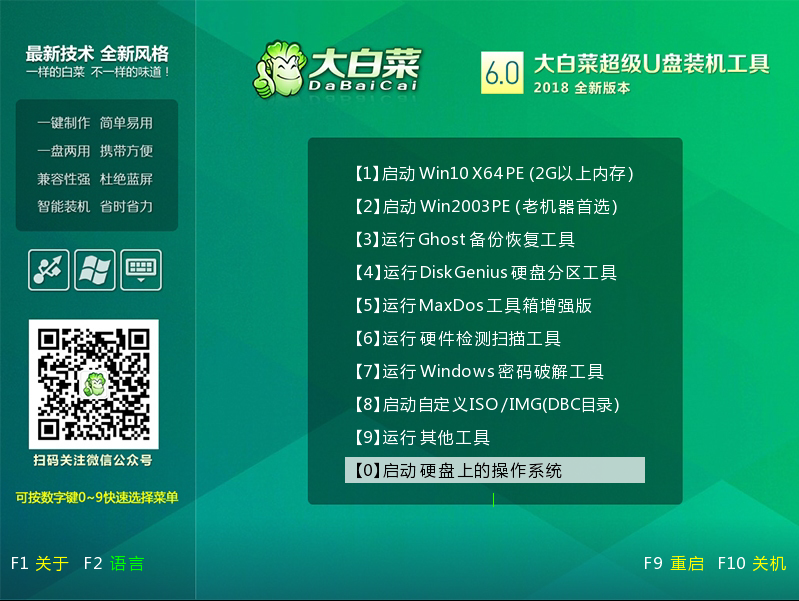
4、 在大白菜pe菜单中,通过【上下方向键】选择【启动Win10 X64 PE(2G以上内存)】,然后按下回车键。
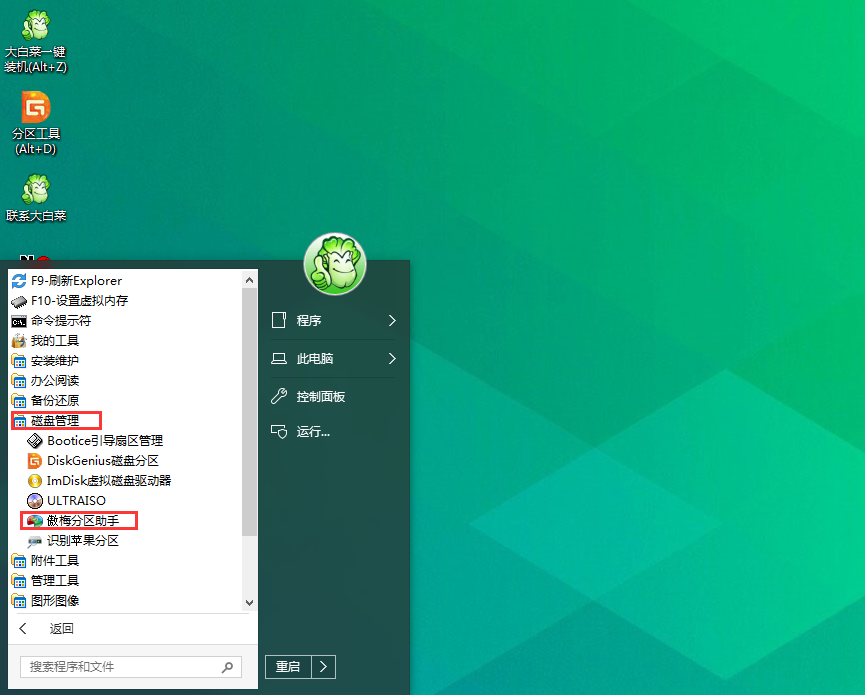
5、 进入大白菜pe桌面,点击【开始菜单】,然后选择【所有程序】,再选择【磁盘管理】中的【傲梅分区助手】。
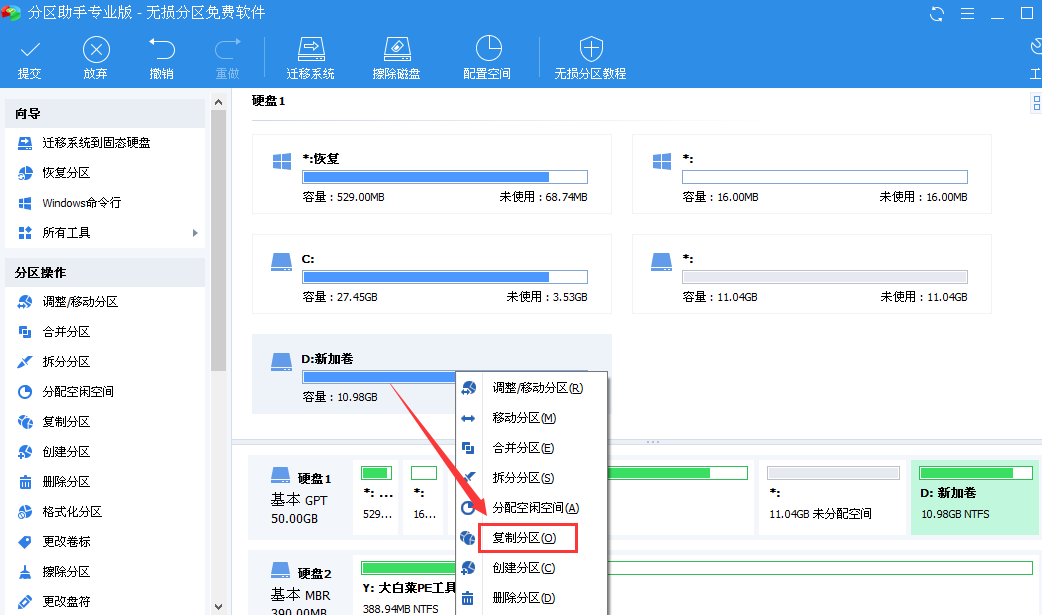
6、 在【傲梅分区助手】主界面中,先选择你想要复制的分区,然后右键选择【复制分区】。
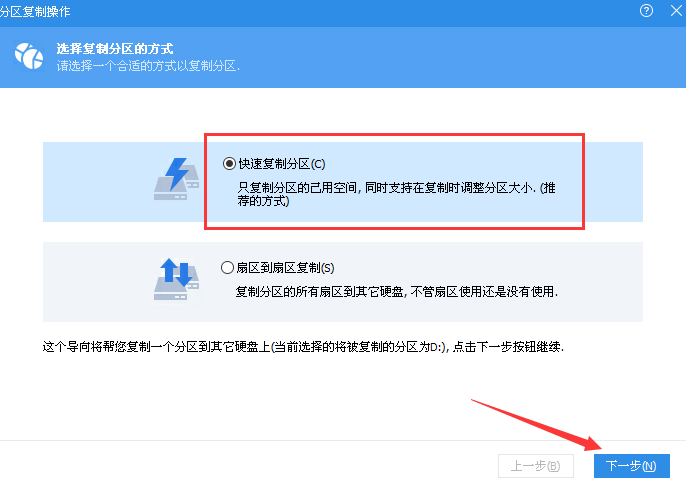
7、 此时会出现一个【复制分区】的新窗口,你需要选择复制格式,是【快速复制分区】还是【扇区到扇区复制】?
选择【快速复制分区】,然后点击【下一步】。
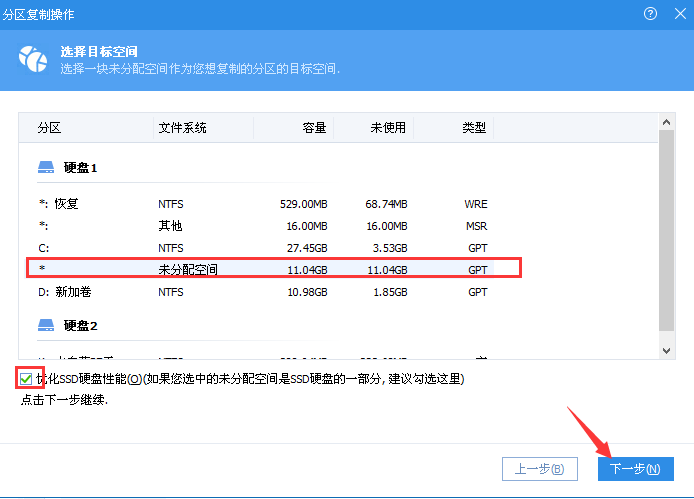
8、紧接着会弹出一个【选择目标空间】窗口,也就是选择选择复制分区存放的位置,这里需要选择一个未分配空间。
勾选【优化】,点击【下一步】。
注意,这里的分配区间需要选择一个未分配空间,若是没有就要提前从空间较大的分区里调整出一个未分配空间出来。
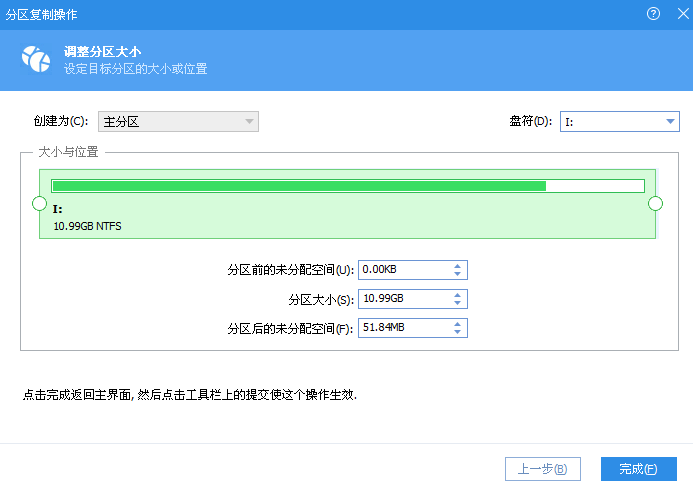
9、 然后会进入到【调整分区大小】窗口,调整好大小后点击【完成】。
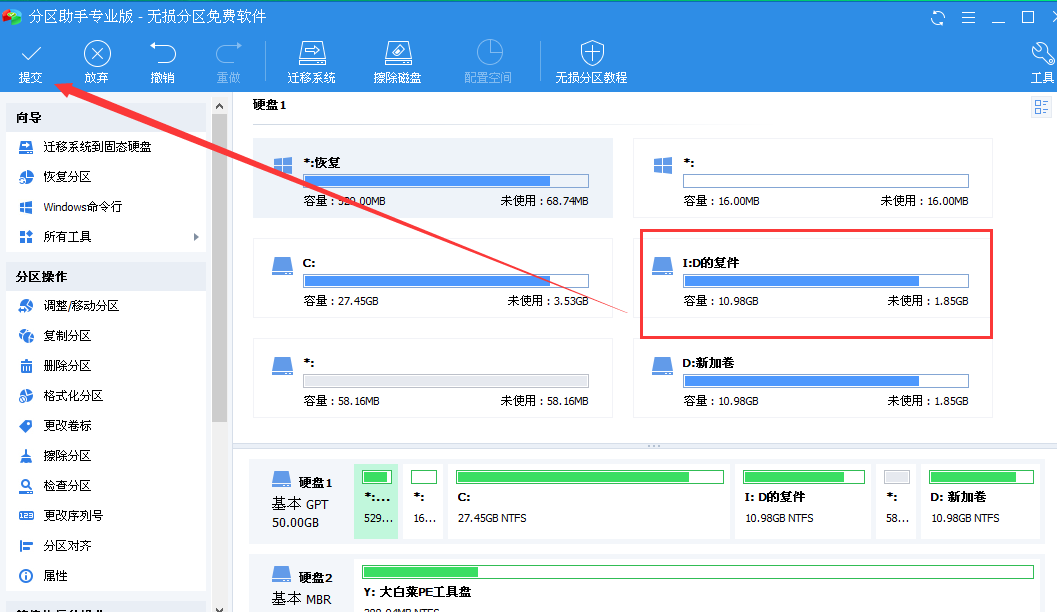
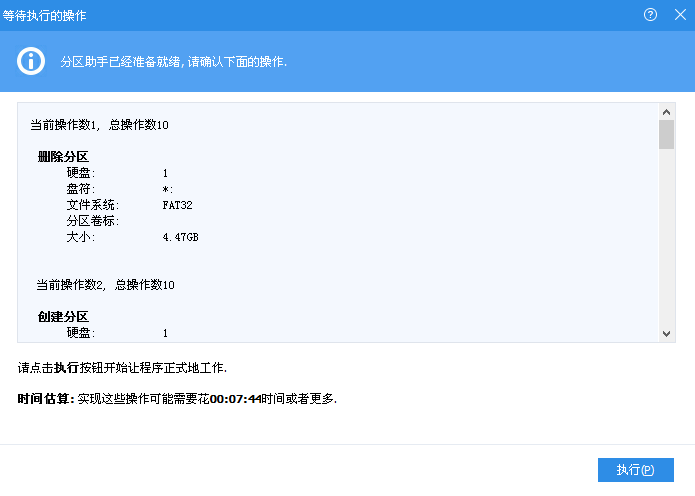
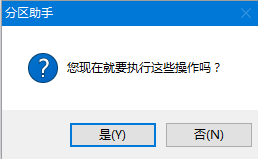
10、回到主界面,点击左上角的【提交】,并在接下来的执行、确认窗口中分别点击【执行】、【是】。
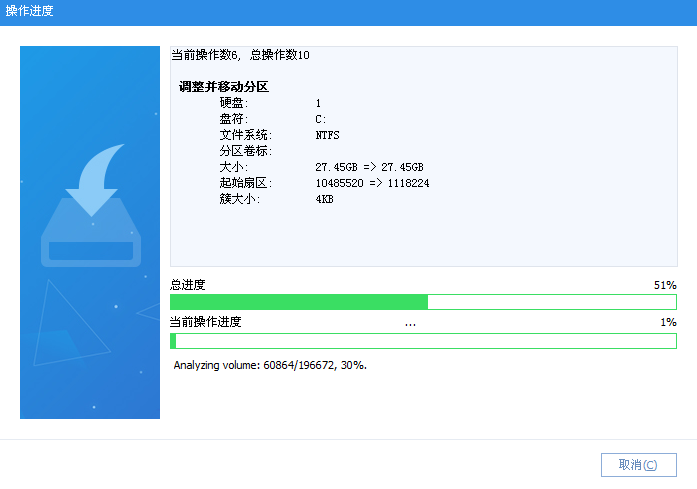
11、随后会自动进行复制,完成后会有弹窗提示,点击【确定】即可。
复制分区是什么意思?
复制磁盘指的是将一个磁盘的所有数据内容复制到另一个磁盘,这个过程也叫做克隆磁盘。
快速的复制磁盘:这个方式只复制源磁盘上己使用的扇区到其它磁盘,同时在复制时支持调整目标磁盘上分区的大小。通过这种方式,您甚至可以将大磁盘复制到小磁盘上。
扇区到扇区复制磁盘:这种方式将复制源磁盘的所有扇区到目标磁盘,而不管扇区是否被使用,这种方式在选择目标磁盘时,其目标磁盘的容量必须大于等于源磁盘。
好了,以上就是关于复制分区该如何操作的相关内容了,如果大家有复制分区的需求,那么可以参考一下上述的大白菜分区助手复制分区教程,操作还是比较简单的。